word2016如何制作明星卡贴——刘涛(五十七)
1、如下所示,
打开word2016软件,新建一个空白的文档,
保存为:
word2016如何制作明星卡贴——刘涛(五十七)

2、快速插入一张刘涛的现代时尚美图,作为后面的底图使用。
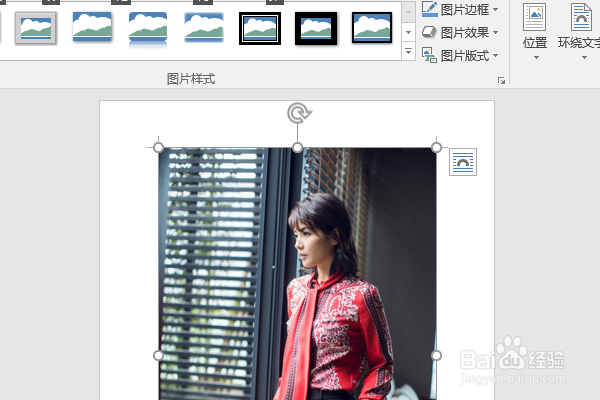
3、继续插入一个刘涛的美图,最好背景单调一点,如下图所示的美图。
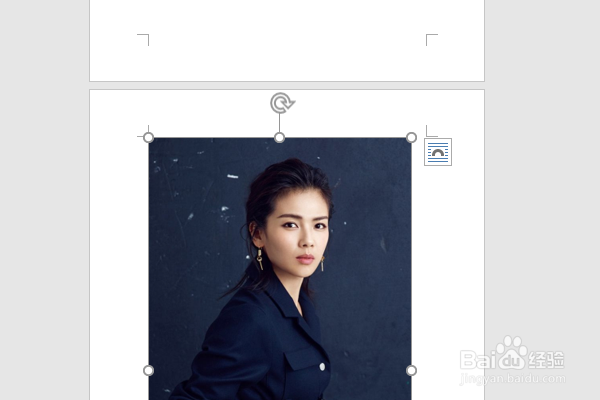
4、点击第二张美图,在格式工具栏中点击“删除背景”,只留下这个人物图像。
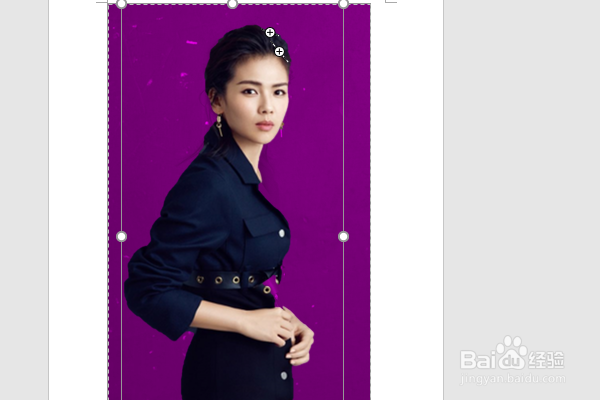
5、点击人物图像,设置布局为“浮于文字上方”,
拖动夹点,调整图片的大小,
移动到第一张图片的人物左边,这样,两个刘涛就有了重叠。
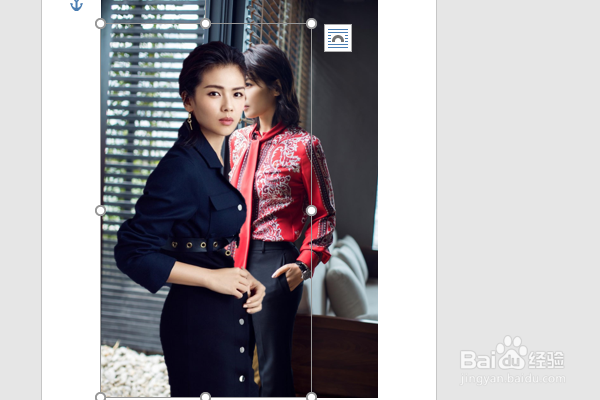
6、在图片的中人物的左上角插入一个桃子心图框,
设置轮廓无,填充图片(另选一张刘涛的时尚美图),
设置形状效果为预设9,

7、在人物的右边插入一列艺术字,
修改内容为“都市丽人刘涛”,
文字方向为垂直,黄颜色的方正舒体,
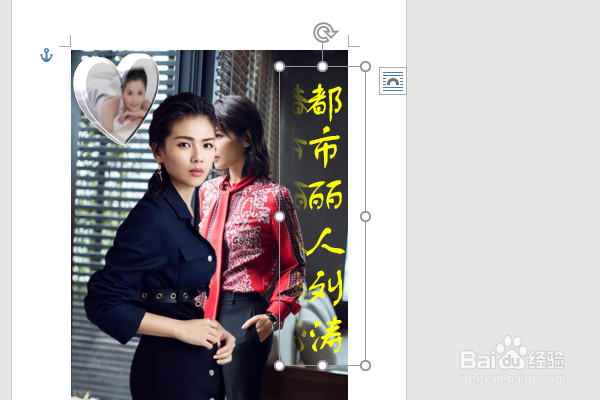
8、在艺术字的插入一个桃子心,设置轮无,填充红色,形状效果预设9,
至此,
这个明星刘涛的卡贴就制作完成,

声明:本网站引用、摘录或转载内容仅供网站访问者交流或参考,不代表本站立场,如存在版权或非法内容,请联系站长删除,联系邮箱:site.kefu@qq.com。
阅读量:72
阅读量:146
阅读量:156
阅读量:180
阅读量:190